Самые частые причины выхода из строя дисплея: механическое повреждение вследствие удара, попадание влаги внутрь корпуса или внешнее загрязнение, неправильно наклеенное защитное стекло, окисление контактов, нарушения в работе программного обеспечения.
Есть ряд шагов, которые могут помочь справиться с возникшей проблемой и без помощи мастера (конечно, это не запуск дисплея после того, как он был напрочь разбит).
Какие шаги следует предпринять пользователю?
1. Перезагрузка
Банальная перезагрузка – панацея от лагов, когда кран не слушается и живет собственной жизнью (такое возникало, пожалуй, у каждого), и многих других проблем. Перезагрузка позволяет остановить все ранее запущенные процессы и приложения, таким образом очищается оперативная память, а все процессы запускаются заново и работают строго, как задумано. Именно поэтому при возникновении ошибок стоит сначала просто перезагрузить устройство.
2. Механическая очистка дисплея
Следующий шаг – очистить поверхность дисплея от налета, если таковой имеется.
К сожалению, еще не изобрели такое покрытие, которое полностью исключит загрязнение дисплея: все равно остаются отпечатки от пальцев (особенно у любителей кушать что-то жирное и одновременно смотреть YouTube) и лица (после прикладывания устройства к уху во время разговора); оседает пыль; а смартфон как фоновая принадлежность во время готовки пищи почти всегда собирает на себя капельки воды или жира.
Держать смартфон в чистоте, протирая его, значит получать полное удовольствие от использования – это раз. Более того, постоянно смотреть на грязный экран и прилагать усилия для просмотра некоторых элементов вредно для зрения – это два. Ну и идеальная работа сенсора – это три.
Если загрязнения скопились под защитной пленкой, ее нужно заменить на новую.
3. Постараться высушить устройство
Согласитесь, это очевидная причина, по которой сенсор отказал – да здесь и вовсе угроза полной поломки и мысленной покупки нового смартфона!
Попавшая внутрь корпуса влага крайне губительна, когда устройство не имеет степени защиты от нее – смартфон может просто умереть, даже не включившись, или Android будет активироваться в нормальном режиме, а экран не ответит на команды. Во втором случае после включения гаджета отобразится логотип и это шанс на спасение «утопленника».
Какие варианты существуют? Постараться высушить корпус в сухом месте (без всякого риса) или отнести в ремонт, где устройство будут разбирать, так как влага забивается в самые недоступные уголки и позже образуется окись.
4. Аккуратные постукивания по краям дисплея
Данный метод может быть рабочим, если телефон упал, после чего сенсор стал работать некорректно: это происходит из-за внутреннего разрыва соединения с дигитайзером. Осторожное постукивание по каждому углу может исправить ситуацию.
5. Отсоединить сим-карту, карту памяти и другие подключенные устройства
Редкий случай, но все же встречающийся в практике: иногда проблемы с SIM-картами, картами памяти и периферийными устройствами (например, USB) могут вызывать проблемы с сенсорным экраном на смартфонах и ПК с Windows.
6. Активация безопасного режима
Проблемы с загруженными приложениями могут приводить к потере работоспособности сенсора (экран перестает отвечать за запросы). Ключом к решению является перезагрузка в безопасном режиме, поскольку эти приложения и программы не загружаются в безопасном режиме.
7. Настройка чувствительности 3-D Touch (касается устройств iPhone)
Если на iPhone (от 6S до XS) сенсорный экран не отвечает или работает неточно, возможно, это проблема с чувствительностью 3D Touch – этот параметр нужно попробовать настроить. Как? Следующим образом… «Настройки» – «Универсальный доступ» – «Сенсорное управление» – «3D и тактильное касание».
8. Калибровка сенсорного экрана Windows
Средство калибровки сенсорного экрана Windows помогает сбросить центр каждого касания на устройстве. В случае, если прикосновения пользователю кажутся немного неправильными, эта схема поможет все правильно восстановить.
9. Обновление драйверов сенсорного дисплея / Отключение и включение драйвера сенсорного экрана Windows / Удаление и переустановка драйвера экрана
В первом случае часто обновление драйверов устраняет любые возникающие у пользователя проблемы. Во втором – решаются проблемы с Windows. Ну и запущенная ситуация: когда обновление и/или отключение и повторное включение не помогают, то решением может стать переустановка.
10. Профессиональный ремонт
Когда все действия пользователя тщетны и дисплей не работает, лучше довериться профессионалам и отдать устройство в сервис – там соберут полный «анамнез» заболевания и смартфон вылечат!
Источник: Lifewire.
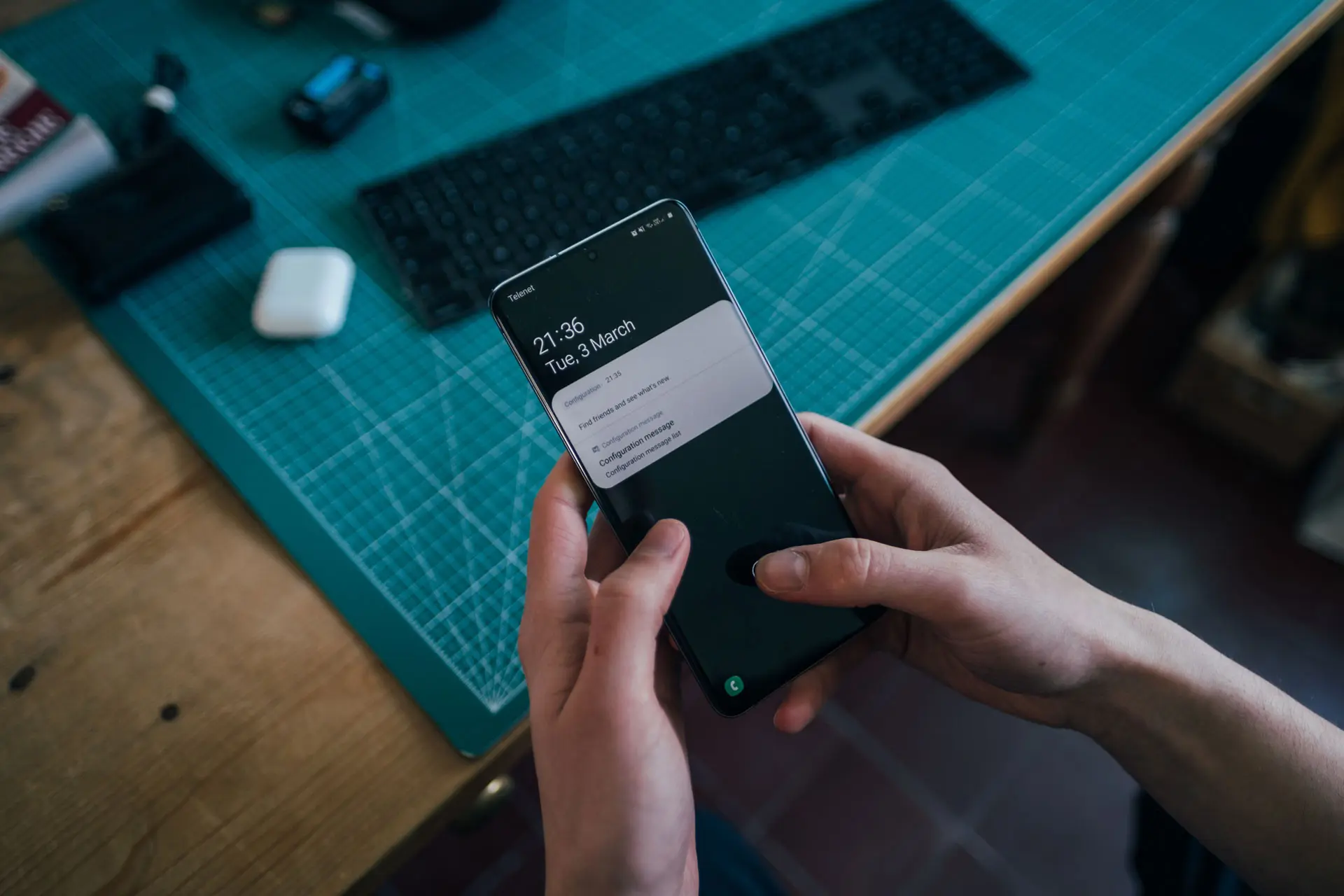

Обсуждение
Пока тишина. Станьте первым!